Snabbstart: Skapa en arbetsyta för delade experiment (förhandsversion)
I den här snabbstarten skapar du en ny arbetsyta för delade experiment (förhandsversion). Du kan skapa en arbetsyta för delade experiment i Azure-portalen från ett appkonfigurationsarkiv, från Azure Marketplace eller från sökfältet i Azure-portalen.
Med Split Experimentation kan du köra A/B-tester för dina program och samla in feedback för nya funktioner.
Förutsättningar
- En Azure-prenumeration. Om du inte har en kan du skapa en kostnadsfritt.
- En Microsoft Entra-ID-app med nödvändig konfiguration.
- Ett Azure Storage-konto
- En arbetsytebaserad Application Insights-resurs som är ansluten till ett appkonfigurationsarkiv.
Hitta arbetsytan Dela experimentering (förhandsversion)
Hitta Arbetsytan Dela experimentering (förhandsversion) på något av följande sätt:
Hitta Arbetsytan Dela experimentering från Azure App Configuration.
Öppna appkonfigurationsarkivet där du vill skapa arbetsytan Dela experimentering och välj sedan Experimentation > Split Experimentation Workspace (förhandsversion) på den vänstra menyn.
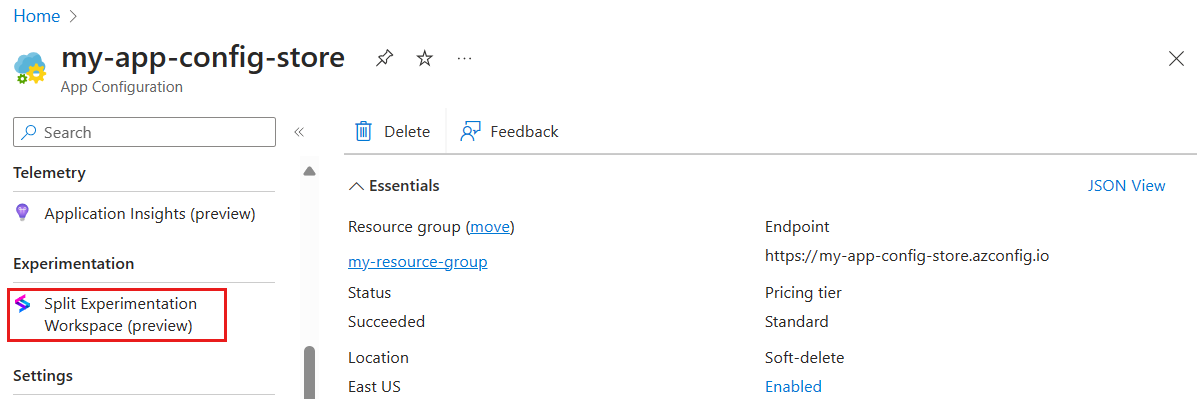
På den här panelen går du till etiketten Dela experimenteringsarbetsyta och väljer Skapa ny.
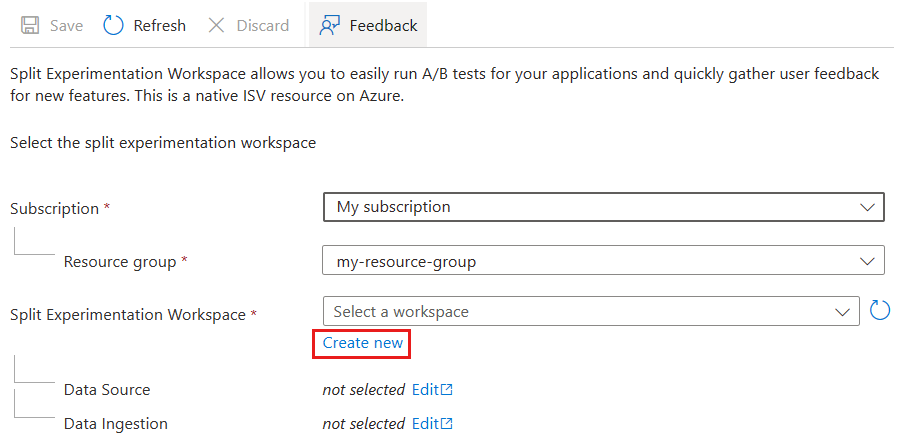
Hitta Arbetsytan Dela experimentering från Sökfältet i Azure.
Öppna startsidan för Azure-portalen, gå till sökfältet längst upp och ange Arbetsytan Dela experimentering.
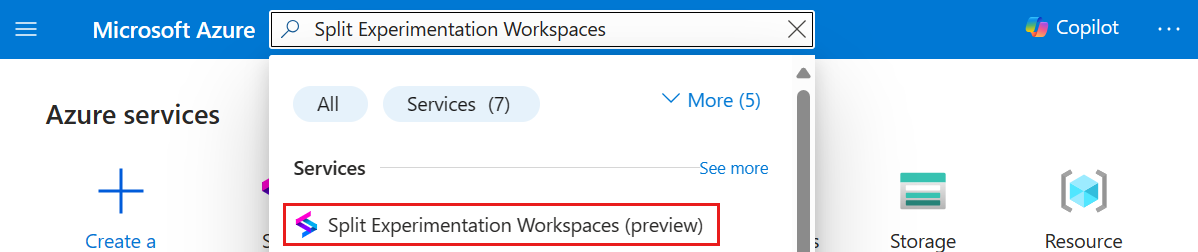
Under Tjänster väljer du Dela experimenteringsarbetsyta (förhandsversion) och väljer sedan Skapa eller Skapa arbetsyta för delade experiment (förhandsversion)..
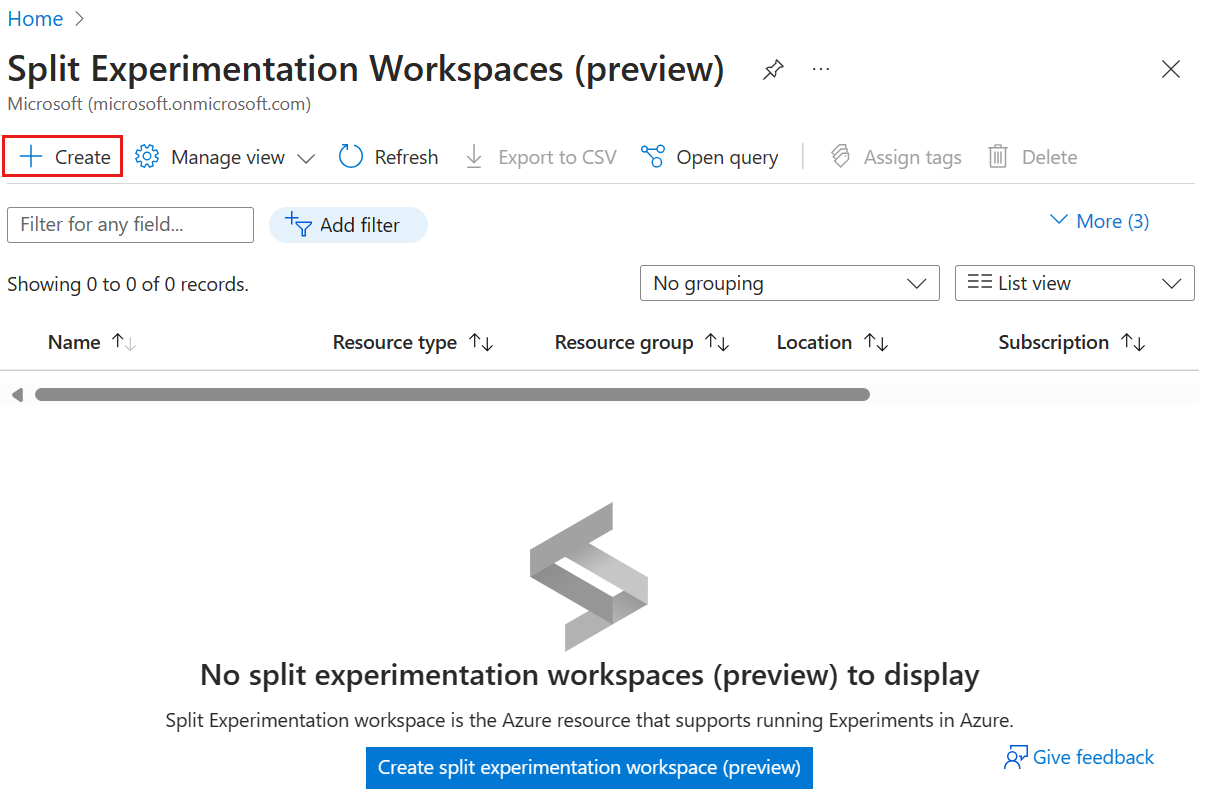
Hitta arbetsytan Dela experimentering från Azure Marketplace.
I Azure-portalen går du till Marketplace och i fönstret som öppnas anger du Dela experimentering och väljer Dela experimentering för Azure App Configuration.
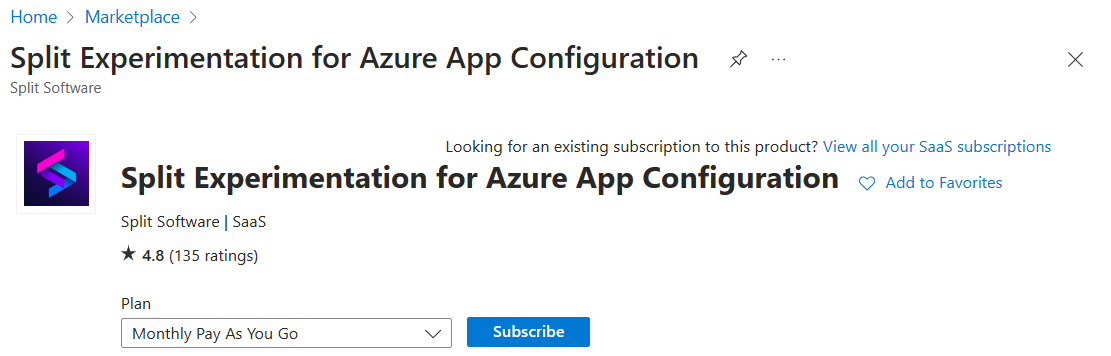
Abonnemanget Månatlig betalning per användning är valt som standard. Klicka på Prenumerera.
Skapa delad experimenteringsarbetsyta (förhandsversion)
Grundläggande
Under Grundläggande väljer eller anger du följande information och väljer sedan Nästa. Den här fliken innehåller grundläggande information om din arbetsyta för delade experiment.
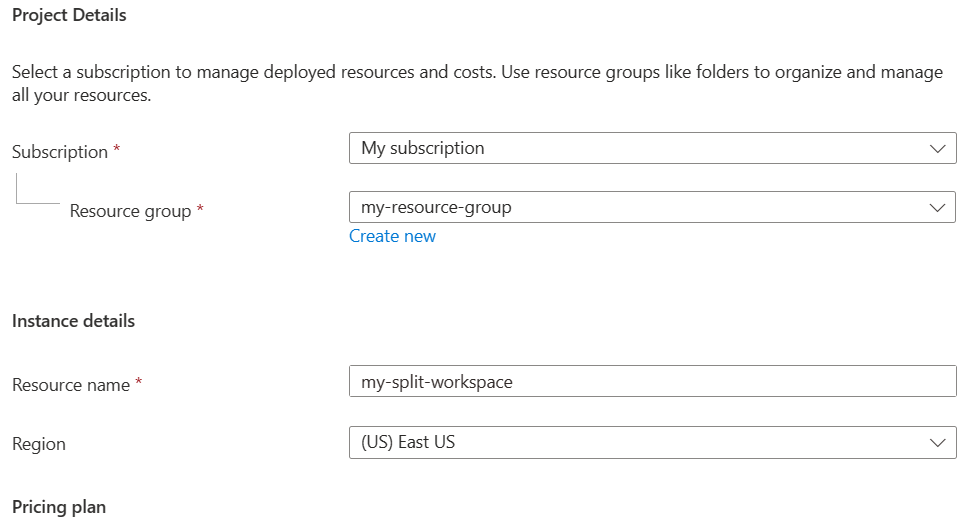
- Prenumeration: Välj den Azure-prenumeration som du vill använda för resursen.
- Resursgrupp: Välj en befintlig resursgrupp eller skapa en ny för resursen.
- Resursnamn Ange ett namn för arbetsytan Dela experimentering.
- Region: Välj den region där du vill distribuera resursen.
- Prisplan: Månatlig betalning per användning visas på skärmen. Det här är den enda tillgängliga planen.
Data source
Under Datakälla väljer du följande information och väljer sedan Nästa. Datakällan är den resurs som tillhandahåller Split med funktionsflaggans exponeringar och händelsedata för att analysera experimenten.
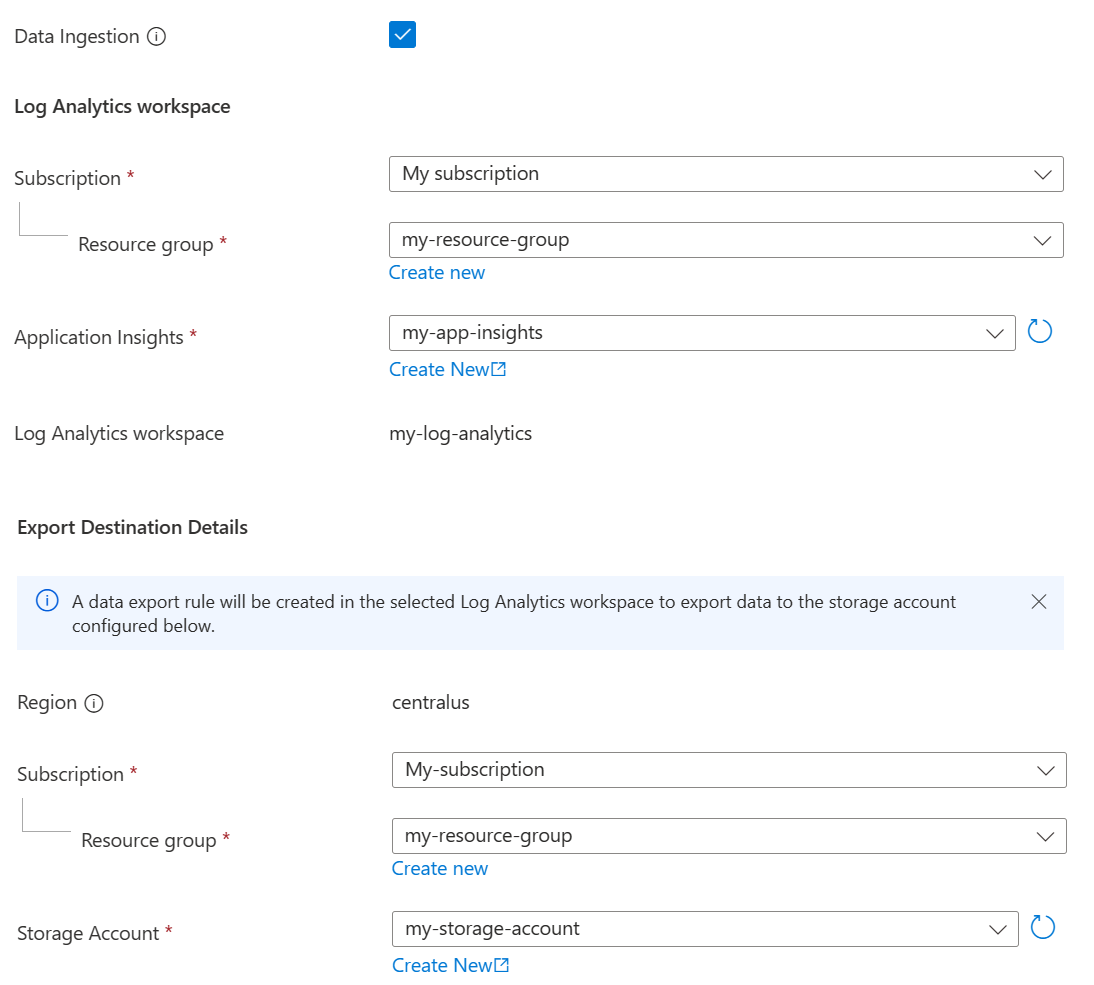
- Aktivera datainmatning genom att markera kryssrutan för att tillåta inmatning av visningar och händelser från datakällan. Om du avmarkerar kryssrutan kan du aktivera datainmatning senare med hjälp av appkonfigurationsportalen genom att navigera till Arbetsytan Experimentation Split Experimentation (Experimentation > Split Experimentation Workspace).
Kommentar
Om du inte aktiverar datainmatning för resursen Split Experimentation Workspace exporteras inte funktionsutvärdering och kundhändelser från datakällan till Split.
- Under Log Analytics-arbetsytan väljer du den Application Insights-resurs som du vill använda för det här experimentet. Det måste vara samma Application Insights-arbetsyta som du anslöt till appkonfigurationsarkivet i föregående steg.
- Under Exportera målinformation väljer du det lagringskonto som du vill använda för att lagra exponeringar och händelsedata. En dataexportregel skapas på den valda Log Analytics-arbetsytan för att exportera data till det lagringskonto som anges och konfigureras nedan.
Kommentar
När du skapar ett nytt lagringskonto för experimenteringen måste du använda samma region som Log Analytics-arbetsytan.
Dataåtkomstprincip
Under Dataåtkomstprincip väljer du det Microsoft Entra-ID-program som ska användas för autentisering och auktorisering på din delade arbetsyta och väljer sedan Granska + skapa.

Om din grupp redan använder ett delat företagsprogram kan du kontakta administratören för din grupp för att lägga till dig som användare. Annars skapar och konfigurerar du ditt Microsoft Entra-ID-program för Arbetsyta för delade experiment och lägger sedan till dig själv som användare.
Granska och skapa
Under Granska + skapa granskar du den information som anges för din nya resurs för delningsexperiment, läser villkoren och väljer Skapa.